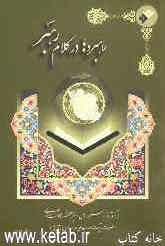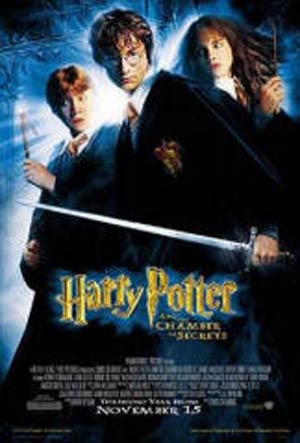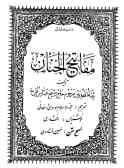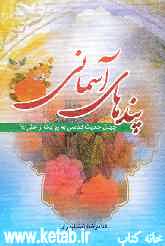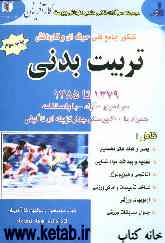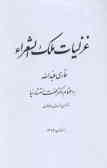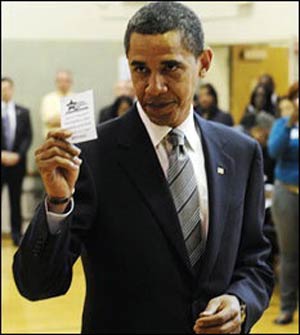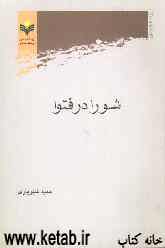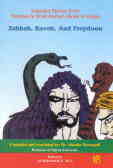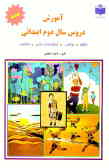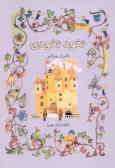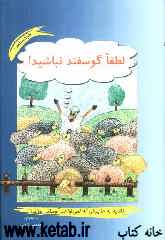جمعه, ۲۴ اسفند, ۱۴۰۳ / 14 March, 2025
مجله ویستا
ارتباط دو کامپیوتر از طریق ویندوز XP

آیا تا به حال پیش آمده كه خواسته باشید بیرون از خانه و یا اداره به كامپیوتر خود دسترسی داشته باشید ؟ مثلاً سایتی را طراحی كرده باشید و اكنون بخواهید در یك زمان معین ، بدون انتقال آن به اینترنت ، سرعت باز شدن صفحات آن را به صاحب كار نشان دهید . یا بخواهید در منزل از چاپگر اداره استفاده كنید تا فردا در صف چاپ گزارشتان به انتظار نایستید . یا از اینترنت دایمی اداره تان استفاده كنید و یا از همه مهمتر حس كنجكاوی و یا یادگیری خود را ارضا كنید ؟
در ابتدا باید توجه داشته باشید كه ویندوز XP در یك زمان ، از یك اتصال تلفنی و نه بیشتر پشتیبانی می كند . در واقع اگر تعداد بیشتری می خواهید ، باید سراغ Windows ۲۰۰۰ Server و یا Windows. Net server ۲۰۰۳ را بگیرید كه محدودیتی در تعداد ارتباط ندارید .
اما در همان حال دو كامپیوتر دیگر نیز می توانید از طریق Infrared و یا كابل link وصل شوند . یعنی در نهایت ۳ كامپیوتر در یك زمان .
▪ نكته : می توان مشخص كرد كه آیا كامپیوتر متصل شده ، علاوه بر منابع كامپیوتر Dialup Server ، از منابع شبكه ای كه كامپیوتر Dialup Server عضوی از آن است نیز می توان استفاده كند یا خیر . یعنی هنگامی كه به یك كامپیوتر اداره متصل می شوید ، آیا به تمام منابع به اشتراك گذاشته شده شبكه آن اداره از قبیل فایلها ، چاپگرها ، خدمات دهنده Email و ... نیز می توانید دسترسی داشته باشید ؟
همچنین در این وضعیت سرعت انتقال داده ها بین Kbps۸ ،۲۸ و Kbps۶،۳۳ خواهد بود . حتی اگر دو كامپیوتر از مودم های Kbps۵۶ استفاده كنند ، چرا كه برای سرعت بالاتر باید بین شركت مخابرات و كامپیوتر Dialup Server خط تلفن دیجیتال E۱ و یا در خارج T۱ كشیده شده باشد .
● نكات امنیتی روش Dialup
هنگامی كه یك Dialup Server را تنظیم می كنید ، بصورت پیش گزیده ، توانایی استفاده از منابع به اشتراك گذاشته شده تمام شبكه نیز داده می شود ، و این موضوع هر چند جالب و مفید است اما می تواند بسیار خطرناك نیز باشد ، البته تنها كاربرانی می توانند به یك كامپیوتر Dialup Server متصل شوند كه این حق به آنان داده شده باشد .
اما اگر اسم و رمز كاربری تصادفاً و یا عمداً در اختیار یك فرد مشكل دار و با نیت سوء قرار بگیرد ، قطعاً همه شبكه در خطر خواهد بود . ضمناً استفاده از سیستم فایل NTFS و تنظیم درست حق دسترسی ها نیز می تواند بسیار مفید باشد ، اما كافی نیست .
علاوه بر این اگر در شبكه از Firewall استفاده می كنید ، استفاده از Dialup Server باعث رد شدن آن خواهد شد و نفوذگران و هكرها می توانند با دور زدن Firewall به شبكه نفوذ كنند ، صدمه بزنند و یا با برنامه های Trojan خود ، جاسوسی كنند . بنابراین بسیار مراقب باشید .
● تنظیم Dialup Server و استفاده از باز شماره گیری ( Callback )
به عنوان یك اصل اولیه و بدیهی ، اول از تنظیمات مودمتان و درستی كار كردش مطمئن شوید . سپس مراحل زیر را به دقت پیگیری كنید :
۱. با یك حساب دارای حق مدیریتی وارد ویندوز شوید .
۲. به قسمت Network Connections بروید .
۳. بر روی Create a new connection كه در پانل سمت چپ قرار دارد كلیك كنید .
۴. پنجره اولی كه باز می شود برای خوش آمد گویی و معرفی است ؛ دكمه Next را فشار دهید .
۵. در پنجره بعدد ، گزینه آخر یعنی Setup an advanced connection را انتخاب كنید .
۶. در پنجره بعد گزینه اول یعنی Accept incoming connection را انتخاب كنید .
۷. در پنجره بعد مودمی را كه می خواهید به درخواستهای اتصال پاسخگو باشد ، انتخاب كنید . دقت كنید كه بر اساس تاكید صریح مایكروسافت ، تنها یك اتصال Dialup همزمان ممكن است ؛ حتی اگر بیش از یك مودم و خط تلفن داشته باشید .
۸. در پنجره بعدی باید مشخص كنید كه آیا می خواهید VPN را پشتیبانی كنید ؟ پیش گزینه نه ( NO ) است . توصیه می شود آن را انتخاب كنید و به پنجره بعد بروید .
۹. در این پنجره فهرست كاربران ویندوز نشان داده شده است . افرادی را كه مایل هستید انتخاب كنید .
۱۰. همچنین در این قسمت می توانید رمز عبور كاربر را تغییر دهید و یا گزینه باز شماره گیری Callback را برای وی تنظیم كنید . برای اینكه این كار بر روی نام كاربر دو بار كلیك كنید و یا دكمه Properties را فشار دهید سپس به قسمت Callback پنجره ظاهر شده بروید .
حال اگر باز شماره گیری را فعال كنید ، پس از اتصال شماره گیرنده به كامپیوتر ، و بررسی درستی اجازه ورود ، ارتباط قطع می شود و Dialup Server با شماره هایی كه از شماره گیرنده دریافت كرده است و یا شما تعیین كرده اید ، تماس خواهد گرفت .
ضمنا اگر گزینه دوم یعنی Allow the caller to set the callback number را انتخاب كنید ، پس از ارتباط پنجره ای ظاهر خواهد شد كه تقاضای شماره تلفن می كند . این در مواقعی مفید است كه بخواهید هزینه تماس بر عهده Dialup Server باشد .
مثلا شركتی كه ویزیتور های خود را به شهر های دیگر می فرستد و آنان بخواهند از طریق تلفن مشتریان به شبكه شركتشان متصل شوند .
گزینه سوم یعنی Always use the following callback number نیز به شما این امكان را می دهد كه از قبل شماره را مشخص كنید كه از نظر امنیتی اهمیت دارد . در این حالت فقط از یك جا و با یك شماره می توان تماس گرفت و نه از جای دیگر .
۱۱. در پنجره بعد گزینه های مربوط به شبكه نشان داده می شود . نكته : برای غیر فعال كردن امكان دسترسی به شبكه محلی ، بر روی گزینه Internet Protocol (TCP/IP) دو بار كلیك كنید و در پنجره ای كه ظاهر می شود ، گزینه Allow callers to access my local area network را غیر فعال كنید .
نكته : اگر از برنامه هایی استفاده می كنید كه نیاز به دانستن شماره IP كامپیوتر مقابل دارند ، مانند بازیهای تحت شبكه و یا برنامه VNC ، می توانید در قسمت تنظیمات TCP/IP شماره IP مشخصی را برای كامپیوتر متصل شده تعیین كنید . در غیر این صورت شماره بوسیله DHCP برنامه به صورت خودكار داده می شود .
در این مرحله كار به اتمام می رسد و شما می بایست دكمه Finish را فشار دهید و حاصل كار خود را با عنوان Incoming Connection در قسمت Network Connections ببینید .
نكته : اگر پس از اتمام مراحل كار مودم شما به تماس ها پاسخ نمی دهد ، در قسمت Properties_>Advanced مودمتان و در كادر Extra Initialization commands عبارت ats۰=x را وارد كنید . x بیانگر تعداد زنگهایی است كه پس از آن مودم به تلفن پاسخ می دهد ، مانند ats۰=۱ پس از یك زنگ و یا ats۰=۵ پس از ۵ زنگ .
● روشهای دیگر ارتباط .
راههای دیگری نیز برای ارتباط دو كامپیوتر در ویندوز XP وجود دارد . در حقیقت گاهی اوقات شما نیاز دارید تا اطلاعات را بین دو كامپیوتر نزدیك به هم ( دو سیستم مستقر شده در یك اتاق ) رد و بدل كنید .
علاوه بر این ، سرعت انتقال از طریق خطوط تلفن بسیار پایین است . بنابراین حجم بیشتر اطلاعات و داده ها ، باید چاره ای اندیشید و از راههای دیگر استفاده كرد .
● ارتباط از طریق كارت شبكه .
در این روش دو كارت شبكه لازم است و یك كابل Crossover . ضمناً نیازی به هاب یا سویچ ندارید . كابل Crossover ، كابل شبكه RJ_۴۵ است كه برخلاف حالت استاندارد ، معكوس بسته شده است ، یعنی رشته های ارسال و دریافت در دو سر كابل برعكس هم هستند . دقیقا مانند دو تلفن كه گوشی و دهنی آن بر عكس مقابل هم قرار گرفته اند و این امكان را می دهند كه دو طرف پشت خط بدون واسطه با هم صحبت كنند و صدای هم را بشنوند .
قابل ذكر است كه در این روش سرعت بسیار بالا است . یعنی اگر كارت های شبكه از نوع ۱۰۰ یا ۱۰/۱۰۰ باشند ، نرخ انتقال داده ها ۱۰۰Mbps خواهد بود . همچنین راه اندازی آن هم بسیار آسان است .
برای شروع كارت های شبكه را در دو سیستم مورد نظر نصب كنید و سپس كابل شبكه را وصل كنید و همین .
حال اگر مایلید تا در این روش از قابلیتهای بیشتری بهره مند شوید ، در Network Connection از پانل سمت چپ گزینه Satup a small home or office network را انتخاب كنید تا یك شبكه كامل داشته باشید .
در این روش می توانید یك اتصال اینترنت را هم به سادگی به اشتراك بگذارید . بله ، یك اشتراك اینترنت برای دو كامپیوتر !
منبع : مرکز اطلاع رسانی خانواده شمیم
ایران مسعود پزشکیان دولت چهاردهم پزشکیان مجلس شورای اسلامی محمدرضا عارف دولت مجلس کابینه دولت چهاردهم اسماعیل هنیه کابینه پزشکیان محمدجواد ظریف
پیاده روی اربعین تهران عراق پلیس تصادف هواشناسی شهرداری تهران سرقت بازنشستگان قتل آموزش و پرورش دستگیری
ایران خودرو خودرو وام قیمت طلا قیمت دلار قیمت خودرو بانک مرکزی برق بازار خودرو بورس بازار سرمایه قیمت سکه
میراث فرهنگی میدان آزادی سینما رهبر انقلاب بیتا فرهی وزارت فرهنگ و ارشاد اسلامی سینمای ایران تلویزیون کتاب تئاتر موسیقی
وزارت علوم تحقیقات و فناوری آزمون
رژیم صهیونیستی غزه روسیه حماس آمریکا فلسطین جنگ غزه اوکراین حزب الله لبنان دونالد ترامپ طوفان الاقصی ترکیه
پرسپولیس فوتبال ذوب آهن لیگ برتر استقلال لیگ برتر ایران المپیک المپیک 2024 پاریس رئال مادرید لیگ برتر فوتبال ایران مهدی تاج باشگاه پرسپولیس
هوش مصنوعی فناوری سامسونگ ایلان ماسک گوگل تلگرام گوشی ستار هاشمی مریخ روزنامه
فشار خون آلزایمر رژیم غذایی مغز دیابت چاقی افسردگی سلامت پوست